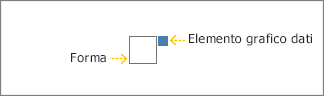In Visio Professional è possibile spostare o riposizionare gli elementi grafici dati.
Suggerimento: Spostare gli elementi grafici dati dopo aver importato i dati e configurato le barre dei dati, i set di icone e gli elementi grafici dati callout di testo.
Spostare gli elementi grafici dati per una o più forme
È possibile spostare un elemento grafico dati per una o due forme. A questo scopo, spostare manualmente il punto di controllo. Fare clic sulla forma per selezionarla e trascinare il punto di controllo per l'elemento grafico dati:
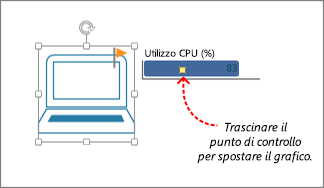
Spostare gli elementi grafici dati per molte forme
Se si vogliono spostare gli elementi grafici dati per più forme, eseguire questa procedura:
-
Verificare che il riquadro Campi elementi grafici dati sulla destra sia aperto. Se non lo è, nella scheda Dati selezionare la casella di controllo Campi elementi grafici dati.

-
Eseguire una delle operazioni seguenti:
-
Per spostare tutte le forme nella pagina, fare clic in uno spazio vuoto nel diagramma per deselezionare le eventuali forme selezionate.
-
Per spostare solo le forme selezionate nella pagina, fare clic su una o più forme per selezionarle.
-
-
Nel riquadro Campi elementi grafici dati identificare il campo di dati per cui spostare gli elementi grafici dati.
-
Nello stesso riquadro verificare che il campo che si vuole modificare contenga un segno di spunta e selezionarlo in modo che venga evidenziato in blu:
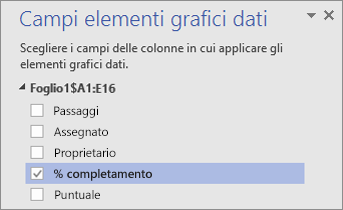
-
Nella scheda Dati fare clic sul pulsante Posizione.
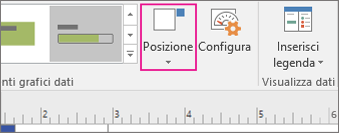
-
Quindi scegliere un'opzione per la posizione. La casella bianca rappresenta la forma, mentre la casella blu più piccola rappresenta l'elemento grafico dati da spostare.